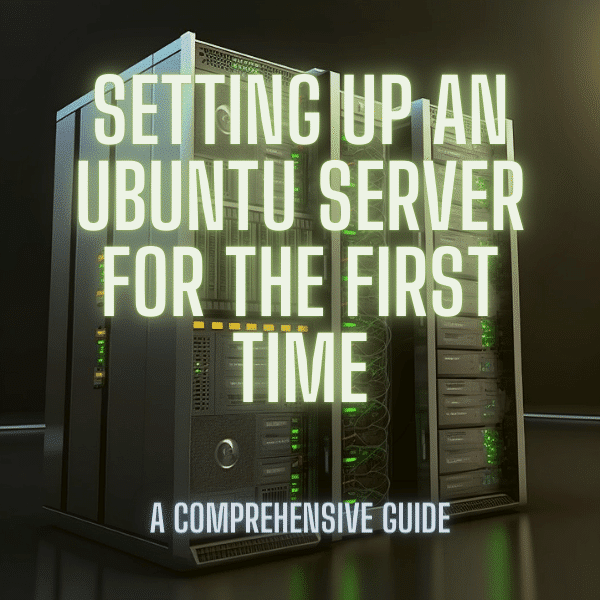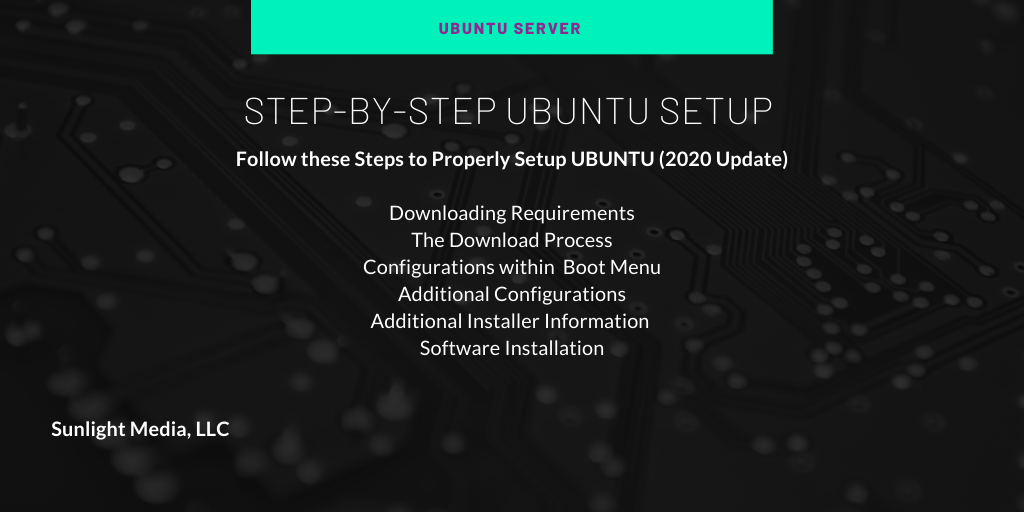يعد إعداد خادم Ubuntu لأجهزة الكمبيوتر الشخصية أو للأغراض التجارية أمرًا سهلاً للمستخدمين لأول مرة. خادم Ubuntu هو برنامج مفتوح المصدر تم تجديده عند اختيار توزيع Linux مناسب لمعظم المشاريع.
في هذا السيناريو ، يتطلب التثبيت أن يتنقل المستخدم في عملية قائمة على القائمة النصية بدون واجهة مستخدم رسومية على أجهزة سطح المكتب. توضح هذه المقالة ماهية Ubuntu ، وإمكانية تطبيقها على المستخدمين والشركات ، ونظرة عامة على عملية التثبيت لأول مرة من قرص DVD أو محرك أقراص فلاش USB.
ما هو أوبونتو؟
التي وضعتها الكنسي, أوبونتو هو نظام تشغيل خادم. يتيح تنسيقه المفتوح المصدر للمبرمجين على نطاق عالمي التعاون والعمل مع معظم الأجهزة أو منصات المحاكاة الافتراضية. إذا قام المستخدمون بإعداد Ubuntu لأول مرة ، فسيضمن التثبيت المناسب إمكانيات خدمة مواقع الويب ومشاركة الملفات والحاويات.
بالإضافة إلى ذلك ، توفر التطبيقات السحابية أمانًا ونشرًا أفضل للبيانات للمسؤولين. الأهم من ذلك ، أن Ubuntu (تحديث 2020) يجذب المستخدمين باتصاله التكيفي من السحابة والخوادم والحاويات وأجهزة سطح المكتب وإنترنت الأشياء (IoT).
معلومات عامة حول أدوات أوبونتو
تقدم Ubuntu خدمات عالية الجودة تختلف عن توزيعات Linux المنافسة الأخرى. تتيح سحابة ubuntu للمستخدمين تحديد موقع الموارد بسرعة في إشعار عند الطلب. بالتعاون مع تطبيق OpenStack الخاص به ، تعمل البيانات العامة والخاصة التي يمكن الحصول عليها للمستخدمين على دفع الإنتاجية والأمان إلى معايير أعلى. بالإضافة إلى ذلك ، يتخصص خادم ubuntu في استرداد الشبكات وتقديم الخدمات المعبر عنها في التطبيقات الداخلية. بعد التثبيت ، يصبح خادم Ubuntu أكثر تنوعًا للمطورين.
بالمقارنة مع توزيعات Linux البديلة ، تعد حاويات Ubuntu فريدة من نوعها أكثر حداثة. الحاويات قابلة للتكوين بدرجة عالية وتوفر خدمات لتشغيل التطبيقات كنظام تشغيل. تم أيضًا تحديث نواة Ubuntu لمنح المستخدمين انتقالات أسهل من متصفحات الويب المختلفة دون مشاكل غير مرغوب فيها. أيضًا ، يعتمد سطح مكتب Ubuntu على غلاف Gnome ويوصى به لمعظم المستخدمين ، ويوفر سطح المكتب خدمات محددة لخادم ubuntu. أخيرًا ، يشير إنترنت الأشياء الخاص بـ Ubuntu إلى قدرة البرنامج على التوافق مع الخوادم والأجهزة الأخرى كتوزيعات Linux.
اختيار إصدار Ubuntu والحصول على وسائط التثبيت
يعد اختيار الإصدار الصحيح من Ubuntu أمرًا ضروريًا لأنه يمكن أن يؤثر على أداء جهاز الكمبيوتر الخاص بك وتوافر ميزات معينة. فيما يلي بعض العوامل التي يجب مراعاتها عند اختيار إصدار Ubuntu:
- الغرض: أول شيء يجب مراعاته هو الغرض الذي ستستخدم Ubuntu من أجله. إذا كنت تستخدمه للاستخدام الشخصي ، فيمكنك استخدام أحدث إصدار. ومع ذلك ، إذا كنت تستخدمه للعمل أو العمل ، فاختر إصدار دعم أكثر استقرارًا وطويل الأمد (LTS) يتلقى تحديثات الأمان لفترات طويلة.
- متطلبات النظام: هناك عامل آخر يجب مراعاته وهو مواصفات أجهزة الكمبيوتر الخاص بك. يمكنك استخدام أحدث إصدار إذا كان لديك جهاز كمبيوتر أحدث به أجهزة قوية. ومع ذلك ، اختر ترتيبًا بمتطلبات نظام أقل إذا كان لديك جهاز كمبيوتر قديم.
- بيئة سطح المكتب: لدى Ubuntu بيئات سطح مكتب مختلفة ، لكل منها شكلها وأسلوبها. بيئة سطح المكتب الافتراضية هي GNOME ، لكن توجد خيارات أخرى مثل KDE و Xfce و MATE. اختر بيئة سطح المكتب التي تناسب احتياجاتك وتفضيلاتك.
بمجرد اختيار الإصدار الصحيح من Ubuntu ، فإن الخطوة التالية هي الحصول على وسائط التثبيت. يمكنك تنزيل ملف ISO من موقع Ubuntu الرسمي. بناءً على احتياجاتك ، يمكنك اختيار تنزيل إصدار سطح المكتب أو الخادم.
لإنشاء محرك أقراص USB قابل للتمهيد ، يمكنك استخدام أدوات مثل Rufus أو Etcher أو UNetbootin. أدخل محرك أقراص USB وحدد ملف ISO الذي قمت بتنزيله. سيقوم الجهاز بإنشاء محرك أقراص USB قابل للتمهيد يمكنك استخدامه لتثبيت Ubuntu على جهاز الكمبيوتر الخاص بك.
إنشاء محرك أقراص Ubuntu USB قابل للتمهيد أو قرص مضغوط / قرص DVD للتثبيت
يعد إنشاء محرك أقراص Ubuntu USB أو قرص مضغوط / قرص DVD قابل للتشغيل أمرًا بالغ الأهمية عند تثبيت Ubuntu على جهاز كمبيوتر جديد أو ترقية تثبيت موجود. فيما يلي الجهود المبذولة لإنشاء محرك أقراص USB قابل للتمهيد أو قرص مضغوط / قرص DVD لتثبيت Ubuntu:
- قم بتنزيل ملف Ubuntu ISO: الخطوة الأولى هي تنزيل ملف Ubuntu ISO من موقع ويب Ubuntu الرسمي. تأكد من تنزيل إصدار Ubuntu الذي يتوافق مع بنية الكمبيوتر ومتطلباته.
- اختر أداة إنشاء وسائط قابلة للتمهيد: تتوفر عدة أدوات لإنشاء محرك أقراص Ubuntu USB أو قرص مضغوط / قرص DVD قابل للتمهيد. تتضمن بعض الأدوات الشائعة Rufus و Etcher و UNetbootin و Universal USB Installer. اختر الجهاز الذي يناسبك وقم بتنزيله.
- أدخل محرك USB أو CD / DVD: أدخل محرك USB أو CD / DVD الذي تريد استخدامه لتثبيت Ubuntu في منفذ USB أو محرك الأقراص المضغوطة / DVD بجهاز الكمبيوتر الخاص بك.
- قم بتشغيل أداة إنشاء الوسائط القابلة للتمهيد: قم بتشغيل أداة إنشاء الوسائط القابلة للتمهيد التي قمت بتنزيلها مسبقًا. حدد ملف Ubuntu ISO الذي قمت بتنزيله في الخطوة 1.
- اختر الجهاز المستهدف: حدد محرك أقراص USB أو القرص المضغوط / قرص DVD الذي أدخلته في الخطوة 3 كجهاز مستهدف لوسائط Ubuntu القابلة للتمهيد.
- تنسيق الجهاز المستهدف: إذا لم يتم تنسيقه بالفعل ، فقد تحتاج إلى تنسيقه قبل إنشاء وسائط Ubuntu القابلة للتمهيد. تأكد من عمل نسخة احتياطية من أي بيانات مهمة على الجهاز المستهدف قبل تنسيقها.
- قم بإنشاء وسائط Ubuntu القابلة للتمهيد: انقر فوق الزر "إنشاء" أو "ابدأ" لإنشاء وسائط Ubuntu القابلة للتمهيد. قد تستغرق العملية عدة دقائق ، حسب سرعة الكمبيوتر وحجم ملف ISO.
- قم بالتمهيد من محرك USB أو CD / DVD: بمجرد إنشاء وسائط Ubuntu القابلة للتمهيد ، أعد تشغيل الكمبيوتر وقم بالتمهيد من محرك USB أو CD / DVD. قد تحتاج إلى تغيير ترتيب التمهيد في إعدادات BIOS بجهاز الكمبيوتر الخاص بك لإعطاء الأولوية لمحرك أقراص USB أو CD / DVD فوق محرك الأقراص الثابتة.
- تثبيت Ubuntu: اتبع التعليمات التي تظهر على الشاشة لتثبيت Ubuntu على جهاز الكمبيوتر الخاص بك. حدد اللغة والمنطقة الزمنية وتخطيط لوحة المفاتيح الصحيح أثناء التثبيت.
باختصار ، يعد إنشاء محرك أقراص Ubuntu USB أو CD / DVD قابل للتمهيد عملية مباشرة يمكن إجراؤها من خلال بضع خطوات بسيطة. تأكد من تنزيل الإصدار الصحيح من Ubuntu ، واختر أداة موثوقة لإنشاء وسائط قابلة للتمهيد ، واتبع التعليمات بعناية لإنشاء وسائط Ubuntu قابلة للتمهيد يمكن استخدامها للتثبيت.
تثبيت وتكوين SSH للوصول عن بعد إلى خادم Ubuntu الخاص بك
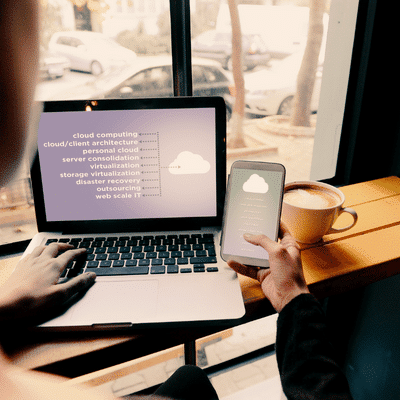
1 قم بتثبيت خادم SSH: الخطوة الأولى هي تثبيت خادم SSH على خادم Ubuntu الخاص بك. للقيام بذلك ، افتح نافذة طرفية وقم بتشغيل الأمر التالي: sudo apt-get install opensh-server
سيؤدي هذا إلى تثبيت خادم SSH وتمكينه من البدء تلقائيًا في وقت التمهيد.
2. تكوين جدار الحماية: بشكل افتراضي ، يستمع خادم SSH إلى المنفذ 22 للاتصالات الواردة. للسماح بالوصول عن بُعد ، سيكون من الأفضل التأكد من فتح المنفذ في جدار الحماية الخاص بالخادم. إذا كنت تستخدم جدار الحماية UFW ، فيمكنك فتح منفذ SSH عن طريق تشغيل الأمر التالي: sudo ufw تسمح ssh
إذا كنت تستخدم جدار حماية مختلفًا ، فيجب عليك الرجوع إلى الوثائق الخاصة به لفتح منفذ SSH.
3. الاتصال بالخادم: بمجرد تثبيت خادم SSH وتكوينه ، يمكنك الاتصال به من كمبيوتر بعيد باستخدام عميل SSH. باستخدام كمبيوتر Linux أو macOS ، يمكنك استخدام الجهاز المدمج للاتصال بالخادم. للقيام بذلك ، قم بتشغيل الأمر التالي: ssh username @ server_ip_address
استبدل "username" باسم مستخدم خادم Ubuntu و "server_ip_address" بعنوان IP لخادمك. إذا كنت تستخدم جهاز كمبيوتر يعمل بنظام Windows ، فيمكنك استخدام عميل SSH مثل PuTTY للاتصال بالخادم.
4. تكوين إعدادات SSH: بمجرد الاتصال بالخادم ، يمكنك تكوين إعدادات SSH لتناسب احتياجاتك. على سبيل المثال ، يمكنك تغيير المنفذ الافتراضي أو تمكين المصادقة القائمة على المفتاح أو تعطيل مصادقة كلمة المرور لزيادة الأمان. يوجد ملف تكوين خادم SSH في “/ etc / ssh / sshd_config”. يمكنك تحرير الملف باستخدام محرر نصوص مثل nano أو vim.
5. قطع الاتصال بالخادم: بمجرد الانتهاء من العمل على الخادم ، يمكنك قطع الاتصال به عن طريق كتابة "exit" في نافذة الجهاز.
باختصار ، يعد تثبيت وتكوين SSH للوصول عن بُعد إلى خادم Ubuntu الخاص بك عملية بسيطة نسبيًا تتضمن تثبيت خادم SSH ، وتكوين جدار الحماية ، والاتصال بالخادم ، وتكوين إعدادات SSH ، وقطع الاتصال بالخادم. باتباع هذه الخطوات ، يمكنك الوصول بأمان إلى خادم Ubuntu وإدارته من موقع بعيد.
خدمات أوبونتو السحابية
يوفر نظام التشغيل السحابي ، أو اعتماد OpenStack ونشره ، الأمان والتنوع والراحة فيما يتعلق بإجراءات التحديث المنتظمة. يميز نظام التشغيل السحابي المجاني من Ubuntu والدعم التجاري المنتج عن البدائل الأخرى. OpenStack عبارة عن نظام أساسي مفتوح المصدر للحوسبة السحابية يسمح للشركات بالتحكم في مجموعات كبيرة من الحوسبة والتخزين والشبكات في مركز البيانات. تعد البساطة في التصميم مفيدة في المجتمع التكنولوجي حيث أن المصدر المفتوح يعني أن أي مستخدم يستخدم Ubuntu يمكنه الوصول إلى الكود المصدري وإجراء التغييرات ثم مشاركة هذه التغييرات مع المنطقة.
كعامل حاسم ، يتيح Ubuntu المراقبة الروتينية لشفرة المصدر من خلال مجموعة أكثر شمولاً من المستخدمين مقارنةً بالشفرة الاحتكارية ، والتي تقيد الوصول إلى مالكيها فقط. علاوة على ذلك ، يمكن لـ OpenStack توفير شبكات عند الطلب وعناوين IP وجدران حماية وأجهزة توجيه. بالنسبة إلى الأعمال التجارية ، تتيح القدرة على تحديد الواجهات من خلال واجهة برمجة التطبيقات أتمتة البنية التحتية السريعة والعمليات على غرار السحابة.
المزيد حول OpenStack
بمزيد من التفاصيل ، يقوم خادم Ubuntu على السحابة العامة بإنشاء تحديثات الصيانة والأمان على Ubuntu LTS. يوفر أدوات دعم وإدارة المؤسسات مباشرة من Canonical. للتوضيح ، تشتهر Canonical بأداء أعباء العمل على السحابات العامة وتضمن المرونة في رسوم الترخيص. بالنسبة للمطورين ، تعمل المرونة على تحسين إنتاج عبء العمل وتعمل كما هو متوقع عند إضافة العديد من الصور إلى المشاريع. تم تحسين هذا الخادم واعتماده لإخراج الصور على السحابات الرئيسية وهو متوافق مع Amazon Web Services (AWS) و Microsoft Azure و Google Cloud Platforms والمزيد.
ترقية السحابة
كترقية ، يتوفر Ubuntu Pro على السحابة العامة ويختلف بشكل كبير عن نسخته القياسية. والجدير بالذكر أن إصدار Pro من Ubuntu يتكون من تحديثات الحزمة وصيانة الأمان. يتضمن "Kernel Live-patch" تصحيحات الأمان وتحديثات أمان kernel الأكثر تكرارًا. تحدث العملية بدون إعادة تشغيل ، وتخصص المكونات المتوافقة مع FIPS والمعايير العامة EAL للاستخدام في البيئات بموجب أنظمة الامتثال مثل FedRAMP و PCI و HIPAA و ISO ، وتوفر تغطية التصحيح للبنية التحتية لـ Ubuntu ومستودعات التطبيقات. نتيجة لذلك ، خوادم Ubuntu متنوعة لأحمال العمل مفتوحة المصدر لتحسين الاتصال.
Ubuntu Server 18.04 LTS أو إصدار 19.10
عند إعداد Ubuntu لأول مرة ، تختلف الإصدارات المتاحة للمسؤولين. يتم إصدار خيارات الدعم طويل الأجل (LTS) كل ستة أشهر باستخدام سطح مكتب وخادم Ubuntu جديد. بشكل عام ، يستفيد المستخدم من الحصول على أحدث التطبيقات التي يمكن الوصول إليها بشكل أكبر ضمن تصميم مفتوح المصدر. فيما يتعلق بالأمان: يتلقى خادم Ubuntu تحديثات الأمان من Canonical لمدة خمس سنوات افتراضيًا.
إصدار دعم طويل الأمد
يتضمن إصدار 18.04 Long Term Support الجديد:
- توفر الدعم الأساسي وتغطية ESM
- التوافق المعماري الرئيسي
- أحذية أصغر وصورة
- تكوينات شبكات Netplan
- مزامنة محسّنة للوقت مع "chrony".
- تثبيت خادم ISO أسهل
- واجهة خادم Iso الجديدة
- دعم ZFS مع إدارة الحجم وأنظمة الملفات
- ميزات التجميع لحاويات Linux
- وحدة المعالجة المركزية الإضافية ، والذاكرة ، وحظر الإدخال / الإخراج ، والرسومات ، وموارد حصة تخزين البيانات
- تثبيت وإصدار تطبيق أسهل مع أدوات التثبيت المفاجئة
- تم تحديث kernel لنظام Linux 4.15
- شهادات AWS و Microsoft Azure و Joyent و IBM و Google Cloud Platform و Rackspace
تتوفر أيضًا اشتراكات البنية التحتية وصيانة الأمان الموسعة (ESM) والدعم الموسع للترقيات.
19.10 النسخة
كبديل ، فإن 19.10 Ubuntu Server هو أحدث إصدار من Ubuntu Server ، والذي يتضمن تسعة أشهر من تحديثات الأمان والصيانة حتى يوليو 2020. يسمح Multi-pass لأجهزة Ubuntu VMs الفورية للمستخدمين بتنزيل وتهيئة والتحكم في أجهزة Ubuntu Server الافتراضية بآخر التحديثات المثبتة مسبقًا.
يتضمن تحديث خادم Ubuntu 19.10 ما يلي:
- الدعم الكنسي
- تحديثات Kernel لنظام Linux 5.3
- تحديثات مثبت Ubuntu Server
- تحسين Ubuntu Advantage من تجربة المستخدم
خدمات إضافية: حاويات ، سطح المكتب ، إنترنت الأشياء
للإشارة فقط ، تم تصنيف Ubuntu أيضًا في مرتبة عالية في نظام التشغيل للحاويات. على وجه الخصوص ، يقدّر إصدار "Kernel" برامج تشغيل الجودة التي توفر مستوى عالٍ من الأمان والأداء ، مدعومة بأحدث النوى مع أحدث القدرات الأمنية.
تم إعداد تطبيق Ubuntu لأجهزة الكمبيوتر المكتبية العامة لتشغيل المؤسسات أو المدارس أو المنازل أو المؤسسات مع مجموعة كبيرة من التطبيقات الأساسية ، مثل مجموعة المكتب والمتصفحات والبريد الإلكتروني المثبت مسبقًا و تطبيقات الوسائط، جنبًا إلى جنب مع الألعاب والتطبيقات المتوفرة في Ubuntu Software Center. علاوة على ذلك ، يتضمن تثبيت سطح المكتب لـ Ubuntu ميزات متقدمة للمبرمجين. على سبيل المثال ، تتوفر جدران الحماية المضمنة وبرامج الحماية من الفيروسات عند التثبيت. بالإضافة إلى ذلك ، يقدم البرنامج برنامج ترجمة لأكثر من 50 لغة ويتضمن التقنيات المساعدة الأساسية للمستخدمين.
يُطلق على دعم ميزات اتصال Ubuntu اسم خدمات "إنترنت الأشياء" (IoT). يعمل Ubuntu مع الأجهزة التي تعمل بشكل جيد مع المنازل الذكية والطائرات الذكية بدون طيار والروبوتات والأنظمة الصناعية. وبشكل أكثر تحديدًا ، يبتكر Ubuntu إمكانات Linux مضمنة جديدة مع تحديثات برامج Raspberry و Intel و KVM و Qualcomm Dragonboard و Grove.
متطلبات التنزيل
يتطلب تثبيت Ubuntu لأول مرة توفر مساحة تخزين مجانية تبلغ 2 جيجابايت وأن محرك أقراص DVD أو محرك أقراص USB المحمول يحتوي على 18.04 لتر or 19.10 إصدار Ubuntu Server المطلوب للتثبيت. للتوضيح ، المستخدمون الذين يعتزمون تنزيل ملف نسخة مجربة جيدا يجب أن يأخذ Ubuntu لأول مرة في الاعتبار إصدار 18.04 LTS. بشكل معقول ، قد يتضمن هذا الإصدار المستخدم مع المؤسسات عيبًا محتملاً ، مثل تحديثات النظام المتكررة والإلزامية. إصدار Ubuntu الآخر ، 19.10 ، يشير إلى 19 أكتوبر من تحديثات العام السابق.
عملية التنزيل
يجب على المستخدمين أولاً إدخال قرص Ubuntu Server DVD أو USB stick الذي تم تنزيله في برامج تشغيل الأجهزة. بعد ذلك ، يجب على المستخدمين إعادة تشغيل أجهزة الكمبيوتر الخاصة بهم. سيتم عرض مجموعة رسائل إذا كان التمهيد من أداء وسائط التثبيت صحيحًا. والجدير بالذكر أن رسالة التمهيد وشاشة "الترحيب" تشير إلى دقة أداء المهمة. خلافًا لذلك ، اضبط الكمبيوتر على التمهيد من وسائط التثبيت. بعد ذلك ، ستظهر رسالة على الشاشة تطالب المسؤولين بـ "الإعداد" أو "قائمة التمهيد". اعتمادًا على الشركة المصنعة ، يحدث هذا عند الضغط على مفتاح escape أو F2 أو F10 أو F12. بعد ذلك ، اضغط مع الاستمرار على مفتاح المطالبة أثناء إعادة تشغيل الكمبيوتر. من خلال الاستمرار في تطبيق هاتين الوظيفتين ، يجب أن تظهر "قائمة التمهيد". أخيرًا ، اختر محرك الأقراص الذي يحتوي على وسائط تثبيت Ubuntu في القائمة المنسدلة.
التكوينات ضمن قائمة التمهيد

تكوينات إضافية
التثبيت الموصى به لتكوين التخزين هو تخصيص قرص أو قسم كامل جانبًا لتشغيل Ubuntu. هنا ، تقدم الخيارات نفسها على أنها "استخدام قرص كامل" أو "يدوي" ، وهو خيار لإعداد أنظمة أكثر تعقيدًا. على الفور ، سيكتشف النظام قرص التخزين باستخدام معرّف النظام. ثم يقدم للمستخدمين اختيار الجهاز المناسب عند إعداد Ubuntu لأول مرة. بمجرد الانتهاء ، قم بتأكيد التقسيم أو تحرير التقسيم باستخدام خيارات التغيير اليدوي. كخيار ، تحقق مرة أخرى من تحديد محرك الأقراص الصحيح لضمان الإعداد المناسب. مرة أخرى ، تابع عبر المطالبة وحدد موقع خطوة التأكيد ، والتي ستحل محل التكوينات المحددة وتطبق التغييرات على الجهاز. كن حذرا؛ يجب أن يظهر التنسيق مؤهلًا ودقيقًا تجاه التوقع حيث لا يمكن التراجع عن التأكيد.
معلومات إضافية عن المثبت
• نظام البرمجيات يجب أن يبدأ التثبيت على القرص المحدد ؛ ومع ذلك ، يجب على المسؤول تسجيل الدخول باستخدام مستخدم واحد معروف على الأقل واسم مضيف وكلمة مرور للأمان. أيضًا ، يتميز قسم ملف التعريف بحقل SSH Keys للاستيراد من Ubuntu One أو Github أو Launchpad. تتطلب هذه من المسؤول إدخال اسم المستخدم حتى يتمكن المثبت من جلب المفاتيح ذات الصلة وتثبيتها على النظام.
تنصيب البرنامج
أخيرًا ، ستعرض المعلومات المطلوبة التي تم إدخالها حالة عملية التثبيت. يقوم النظام بتثبيت مجموعة موجزة من البرامج المفيدة مع استمرار التثبيت. هذه مطلوبة للخوادم للحد من وقت التثبيت والإعداد بشكل كبير. يجب أن تظهر رسالة التثبيت على أنها مكتملة. عند إعداد Ubuntu لأول مرة ، قد يحتاج المستخدمون إلى إزالة وسائط التثبيت والضغط على مفتاح الإدخال لإعادة تشغيل خادم Ubuntu.
وفي الختام
في الختام ، يوفر خادم Ubuntu قابلية التوسع الاقتصادي والتقني لمركز البيانات. إلى جانب سهولة الاستخدام مفتوحة المصدر والقدرة على التكيف للتشغيل من خلال العديد من الأجهزة والمسؤولين والشركات قد يستفيدون بشكل كبير. توفر تقنية الاعتماد والنشر أيضًا أمانًا ممتازًا لـ مجموعة واسعة من الخدمات ضمن أنظمة التشغيل السحابية. بشكل عام ، تتيح سهولة إعداد Ubuntu لعدد أكبر من المستخدمين التكيف مع البرنامج والاستفادة من توافقه وميزاته المستقرة.
هل لديك خبرة شخصية في إعداد Ubuntu؟ نود أن نسمع أفكارك في التعليقات أدناه.

كاتب السيرة الذاتية
Angelo Frisina هو مؤلف ذو خبرة عالية وخبير تسويق رقمي مع أكثر من عقدين من الخبرة في هذا المجال. وهو متخصص في تصميم الويب وتطوير التطبيقات وتقنيات تحسين محركات البحث وتقنيات blockchain.
أدت معرفة Angelo الواسعة بهذه المجالات إلى إنشاء العديد من مواقع الويب الحائزة على جوائز وتطبيقات الهاتف المحمول ، فضلاً عن تنفيذ استراتيجيات تسويق رقمية فعالة لمجموعة واسعة من العملاء.
يعتبر أنجيلو أيضًا مستشارًا محترمًا ، حيث يشارك أفكاره وخبراته من خلال العديد من ملفات البودكاست وموارد التسويق الرقمي عبر الإنترنت.
بشغف للبقاء على اطلاع دائم بأحدث الاتجاهات والتطورات في العالم الرقمي ، يعد Angelo رصيدًا قيمًا لأي مؤسسة تتطلع إلى البقاء في المقدمة في المشهد الرقمي.